
时间:2020-11-01 16:17:00 来源:www.win10xitong.com 作者:win10
我们在使用win10系统的时候,不少用户都遇到了Win10重装系统不如重置此电脑,要是你是一名才接触win10系统的用户,可能处理Win10重装系统不如重置此电脑的问题的时候就不知道该怎么办了,要是你同样也被Win10重装系统不如重置此电脑的问题所困扰,小编在这里先给出一个解决这个问题的步骤:1、点击左下角开始菜单,在打开的菜单项中,找到并点击电源按钮上方的齿轮轴设置图标;2、使用组合键 Win + i 也是可以快速打开Windows 设置的,搜索框可以查找设置,也可以找到并直接点击更新和安全(Windows 更新、恢复、备份)就彻底解决这个问题了。上面说得比较简单,下面我们就结合图片,一起来看看Win10重装系统不如重置此电脑的图文教程。
方法/步骤:
1、点击左下角开始菜单,在打开的菜单项中,找到并点击电源按钮上方的齿轮轴设置图标;
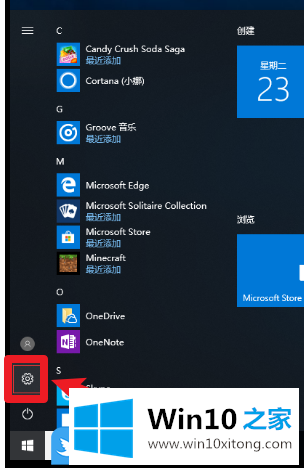
2、使用组合键 Win + i 也是可以快速打开Windows 设置的,搜索框可以查找设置,也可以找到并直接点击更新和安全(Windows 更新、恢复、备份);
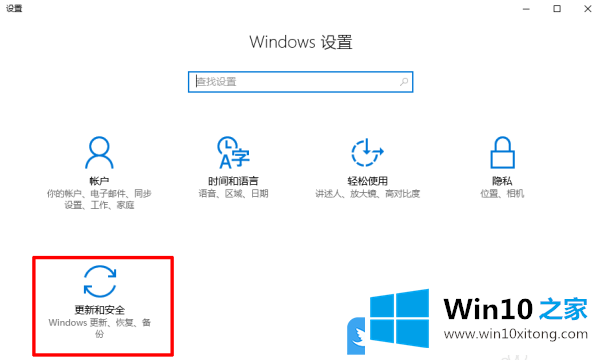
3、更新和安全主页设置窗口中,点击左侧的恢复,然后点击重置此电脑(如果你的电脑运行异常,重置电脑可能会有所帮助。重置时,你可以选择是保留你的文件还是删除它们,然后再重新安装Windows。)下的开始;
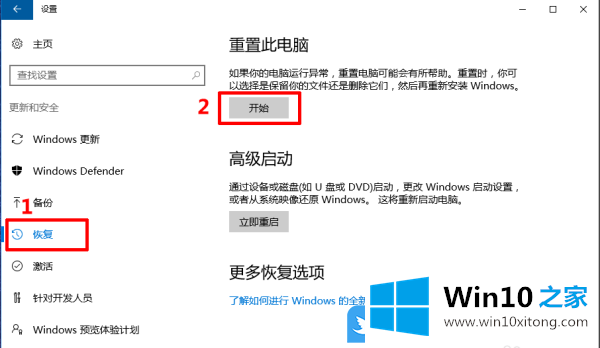
4、二选一,大家根据自己的情况来选择是保留我的文件(删除应用和设置,但保留个人文件)还是删除所有内容(删除所有个人文件、应用和设置);
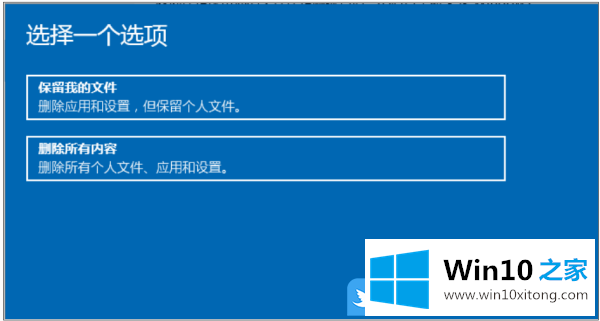
5、如果系统存在多个分区会,则会提示是否删除所有驱动器上的全部文件;
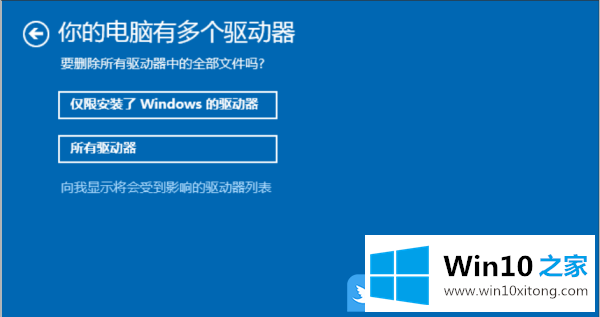
6、还要清理这些驱动器吗?大家可以根据自己的情况,来选择仅删除我的文件(这会更快,但安全性较差。如果你要保留该电脑,请使用此选项)或删除文件并清理驱动器(这可能需要数小时,但会使他人更难恢复你的已删除文件。如果你要回收该电脑,请使用此选项);
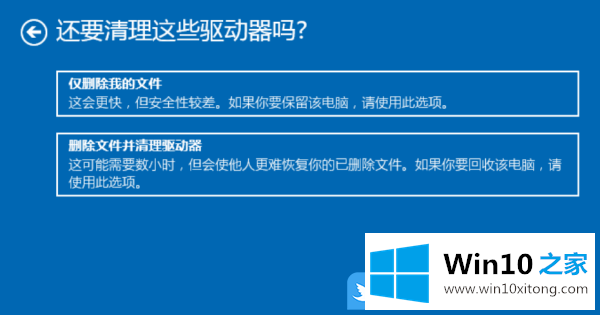
7、都选择完成后,点击重置,就会自动开始重置系统,由于需要花费的时间会比较长,大家耐心等待即可;
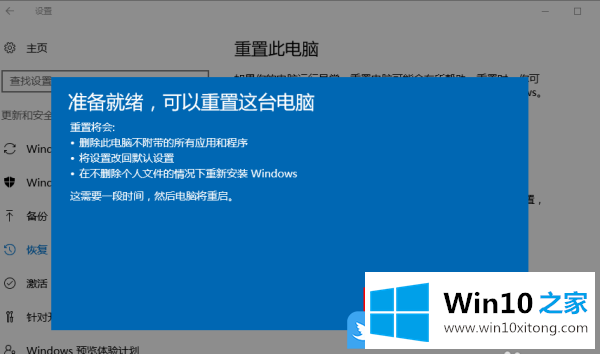
以上就是Win10重装系统不如重置此电脑|Win10怎么重置系统文章。
有关Win10重装系统不如重置此电脑怎么解决的方法就是以上全部的内容了,通过上面讲的方法就可以解决Win10重装系统不如重置此电脑的问题了,希望对您有所帮助。